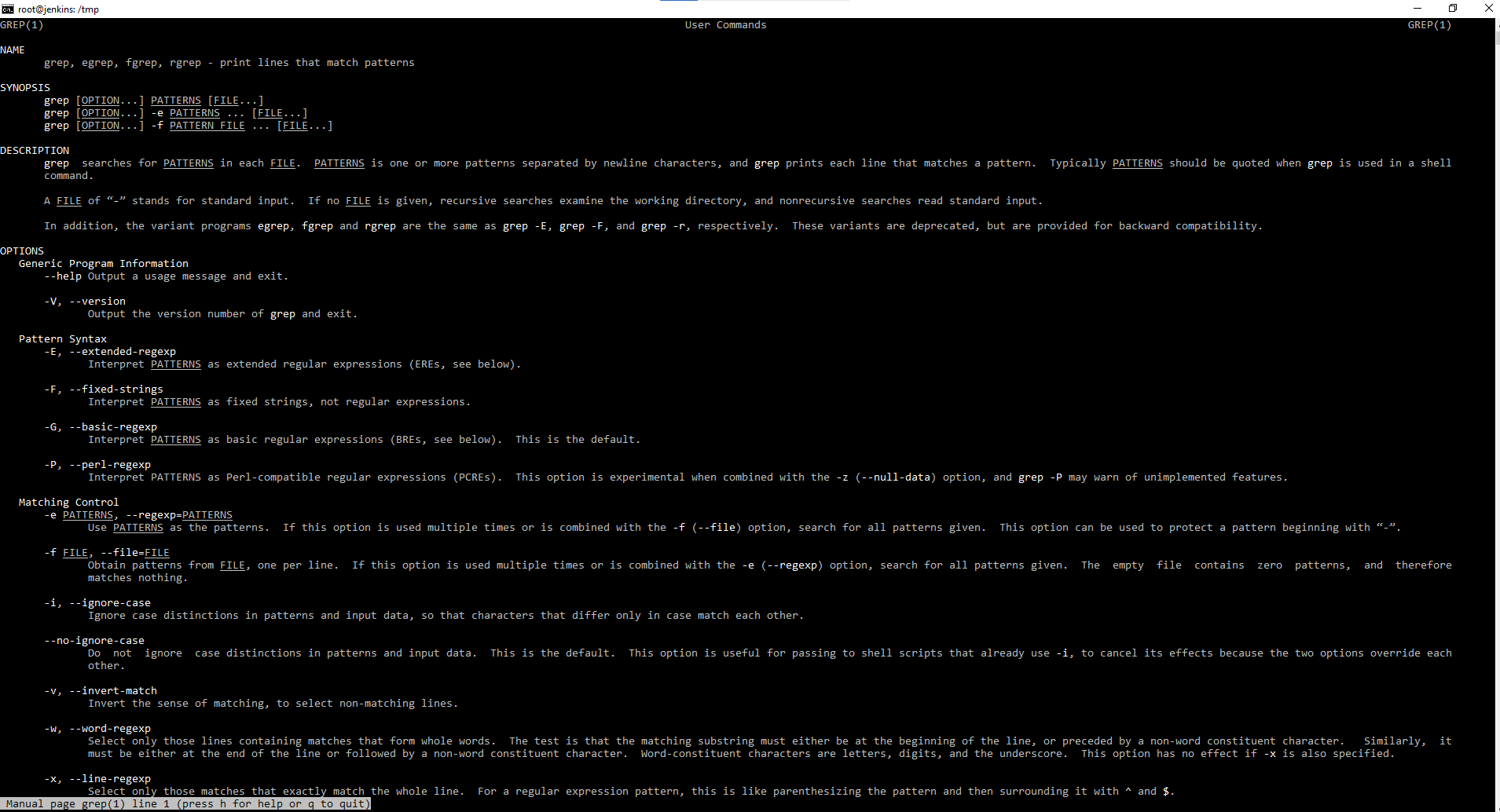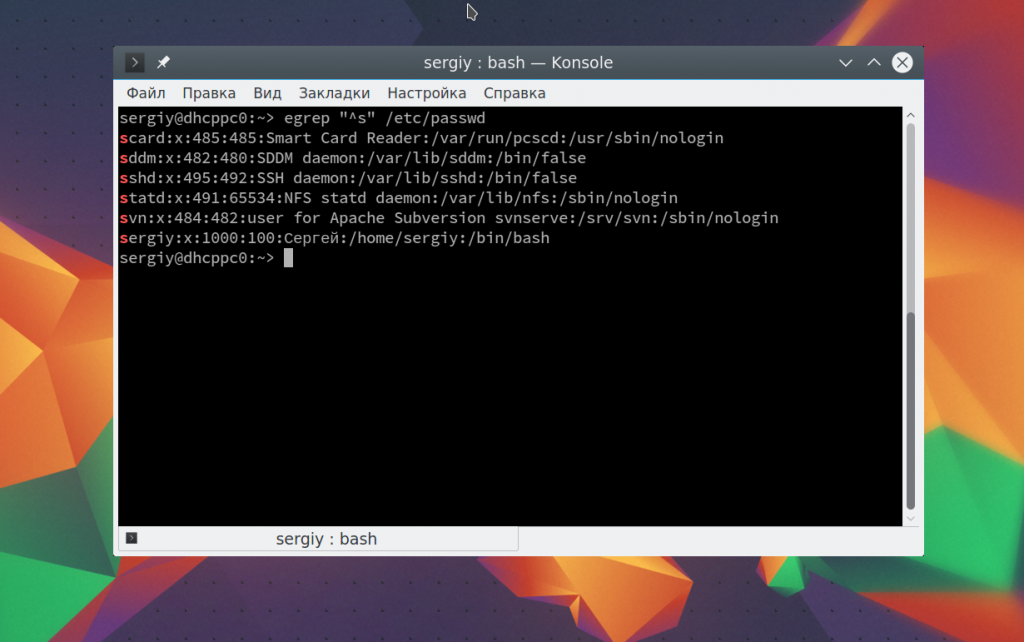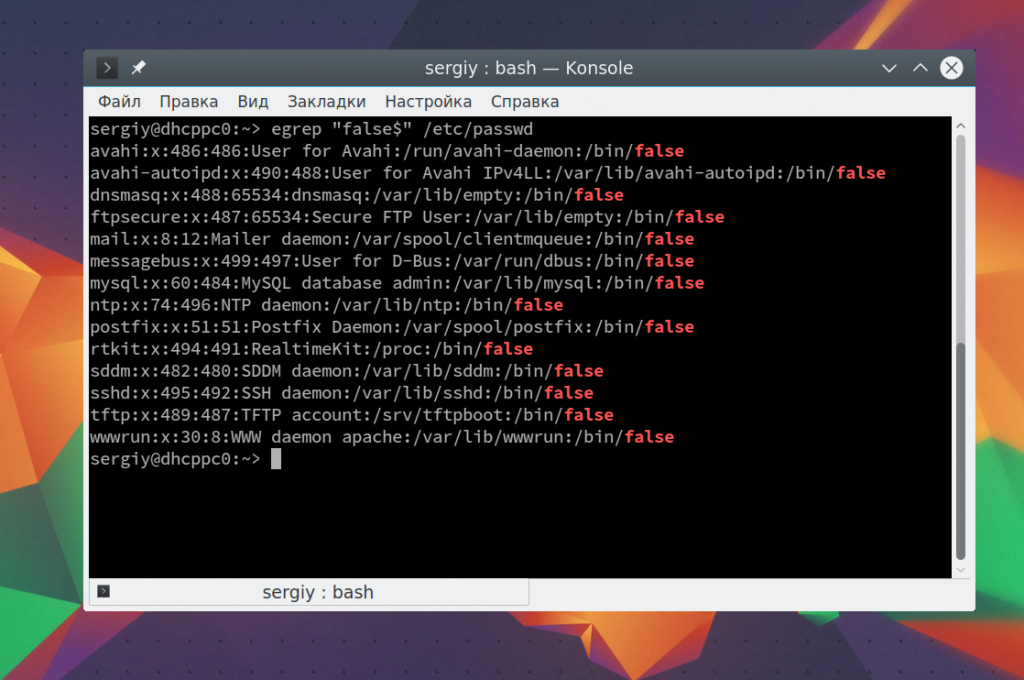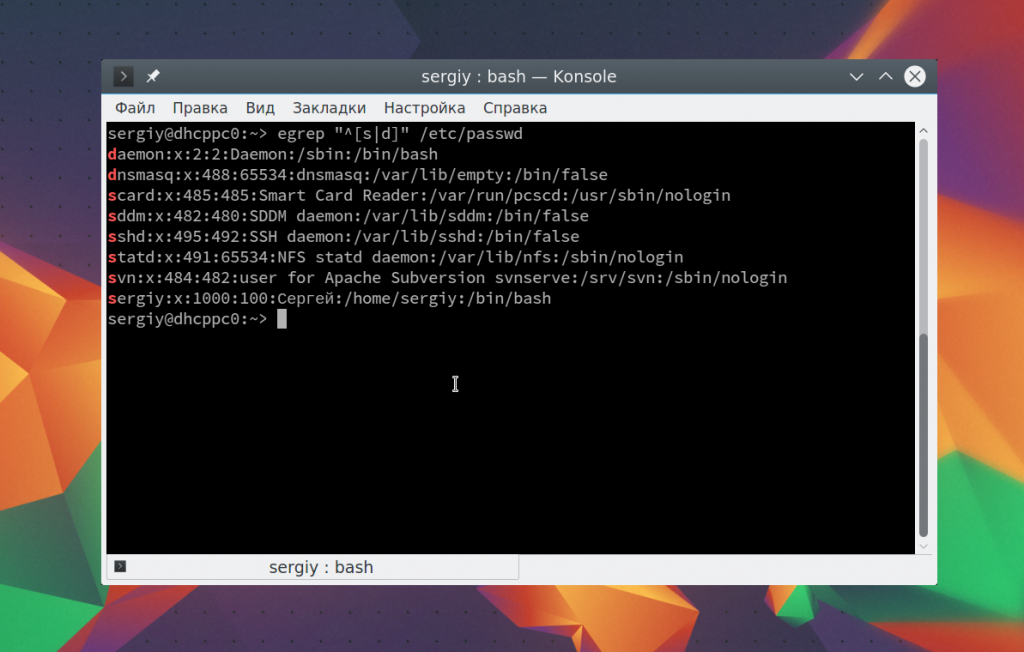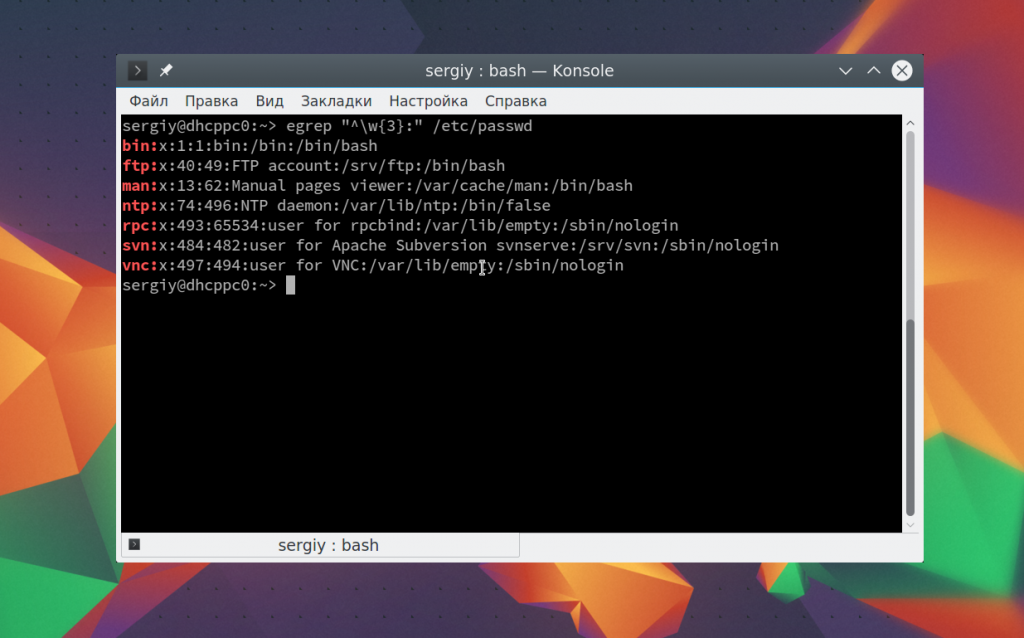ИТ База знаний
Курс по Asterisk
Полезно
— Узнать IP — адрес компьютера в интернете
— Онлайн генератор устойчивых паролей
— Онлайн калькулятор подсетей
— Калькулятор инсталляции IP — АТС Asterisk
— Руководство администратора FreePBX на русском языке
— Руководство администратора Cisco UCM/CME на русском языке
— Руководство администратора по Linux/Unix
Навигация
Серверные решения
Телефония
FreePBX и Asterisk
Настройка программных телефонов
Корпоративные сети
Протоколы и стандарты
Регулярные выражения в Linux
На регулярной основе
Интересным вопросом в Linux системах, является управление регулярными выражениями. Это полезный и необходимый навык не только профессионалам своего дела, системным администраторам, но, а также и обычным пользователям линуксоподобных операционных систем. В данной статье я постараюсь раскрыть, как создавать регулярные выражения и как их применять на практике в каких-либо целях. Основной областью применение регулярных выражений является поиск информации и файлов в линуксоподобных операционных системах.
Мини — курс по виртуализации
Знакомство с VMware vSphere 7 и технологией виртуализации в авторском мини — курсе от Михаила Якобсена
Для работы в основном используются следующие символы:
- «\text» — слова начинающиеся с text
- «text/» — слова, заканчивающиеся на text
- «^» — начало строки
- «$» — конец строки
- «a-z» — диапазон от a до z
- «[^t]» — не буква t
- «\[« — воспринять символ [ буквально
- «.» — любой символ
- «a|z» — а или z
Регулярные выражения в основном используются со следующими командами:
grep — утилита поиска по выражению
- egrep — расширенный grep
- fgrep — быстрый grep
- rgrep — рекурсивный grep
- sed — потоковый текстовый редактор.
А особенно с утилитой grep. Данная утилита используется для сортировки результатов чего либо, передавая ей результаты по конвейеру. Эта утилита осуществляет поиск и передачу на стандартный вывод результат его. ЕЕ можно запускать с различными ключами, но можно использовать ее другие варианты, которые представлены выше.
И есть еще потоковый текстовый редактор. Это не полноценный текстовый редактор, он просто получает информацию построчно и обрабатывает. После чего выводит на стандартный вывод. Он не изменяет текстовый вывод или текстовый поток, он просто редактирует перед тем как вывести его для нас на экран.
Начнем со следующего. Создадим один пустой файл file1.txt, через команду touch. Создадим в текстовом редакторе в той же директории файл file.txt.
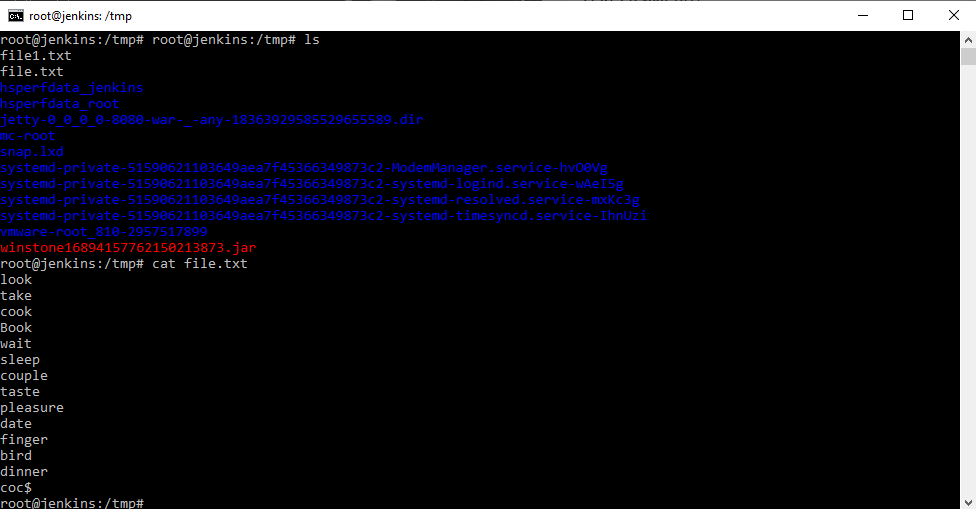
Как мы видим в файле file.txt просто набор слов. Далее мы с помощью данных слов посмотрим, как работают команды.
Первая команда — grep
Получаем справку по данной команде. Как можно понять из справки команда grep и ее производные — это печать линий совпадающих шаблонов. Проще говоря, команда grep помогает сортировать те данные, что мы даем команде, через знак конвейера на ввод. Причем в мануале мы можем видеть egrep, fgrep и т.д. данные команды мы можем не использовать. Использовать можно только grep с ключами различными, т.е. ключи просто заменяют эти команды. Можно на примере посмотреть, как работает данная команда. Например, grep oo file.txt
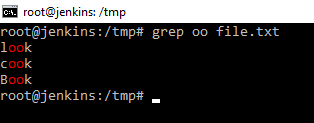
На картинке видно, что команда из указанного файла выбрала по определенному шаблону «oo». Причем даже делает красным цветом подсветку. Можно добавить еще ключик -n, тогда данная команда еще и выведет номер строки в которой находится то, что ищется по шаблону. Это полезно, когда работаем с каким-нибудь кодом или сценарием. Когда необходимо, что-то найти. Сразу видим, где находится объект поиска или что-то ищем по логам.
При использовании шаблона очень важно понимать, что команда grep, чувствительна к регистрам в шаблонах. Это означает, что Boo и boo это разные шаблоны. В одном случае команда найдет слово, а в другом нет. Можно команде сказать, чтобы она не учитывала регистр. Это делается с помощью ключа -i.
Посмотрим содержимое нашего каталога командой ls, а затем отфильтруем только то, что заканчивается на «ile«.

Получается следующее, когда мы даем на ввод команде grep шаблон и где искать, он работает с файлом, а когда мы даем команду ls она выводи содержимое каталога и мы это содержимое передаем по конвейеру на команду grep с заданным шаблоном. Соответственно grep фильтрует переданное содержимое согласно шаблона и выводит на экран. Получается, что команде grep дали, то команда и обработала.

Наглядно можно посмотреть на рисунке выше. Мы просматриваем командой cat содержимое файла и подаем на ввод команде grep с фильтрацией по шаблону.
Давайте найдем файлы в которых содержится сочетание «ple«. grep ple file.txt в данном случае команда нашла оба слова содержащие шаблон. Давайте найдем слово, которое будет начинаться с «ple«. Команда будет выглядеть следующим образом: grep ^ple file.txt . Значок «^» указывает на начало строки. Противоположная задача найти слова, заканчивающиеся на «ple«. Команда будет выглядеть следующим образом grep ple$ file.txt . Т.е. применять к концу строки, говорит значок «$» в шаблоне.

Можно дать команду grep .o file.txt. В данном выражении знак «.» , заменяет любую букву.

Как вы видите вывод шаблона «.ple» вывел только одно слово т.к только слово couple удовлетворяло шаблону , т.к перед «ple» должен был содержаться еще один символ любой.
Попробуем рассмотреть другую команду egrep.
egrep (Extended grep)
man egrep — отошлет к справке по grep.
Данная команда позволяет использовать более расширенный набор шаблонов. Рассмотрим следующий пример команды:
Шаблон заключается в одинарные кавычки, для того чтобы экранировать символы, и команда egrep поняла, что это относится к ней и воспринимала выражение как шаблон. Сам же шаблон означает, что поиск будет искать слова, в начале строки (знак ^) содержащие букву b или d.
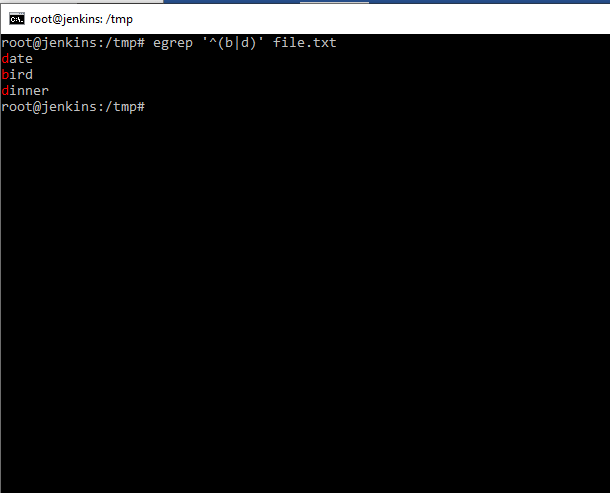
Мы видим, что команда вернула слова, начинающиеся с буквы b или d. Рассмотрим другой вариант использования команды egrep. Например:
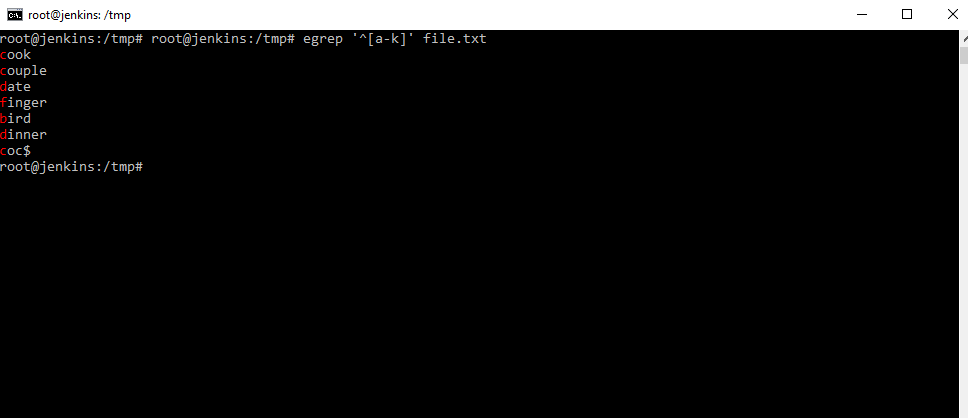
Получим все слова, начинающиеся с «a» по «к». Знак «[]» — диапазона. Как мы видим слова, начинающиеся с большой буквы, не попали. Все эти регулярные выражения очень пригодятся, когда мы что-то ищем в файлах логах.
Усложним еще шаблон. Возьмем следующий:
Усложняя выражение, мы добавили диапазон заглавных букв сказав команде grep искать диапазон маленьких или диапазон больших букв с начала строки.

Вот теперь все хорошо. Слова с Заглавными буквами тоже отобразились.
Как вариант egrep можно запускать просто grep с ключиком -e.
Про fgrep
man fgrep — отошлет к справке по grep. Команда fgrep не понимает регулярных выражений вообще.
Получается следующим образом если мы вводим: egrep c$ file.txt . То команда согласно шаблону, ищет в файле букву «c» в конце слова. В случае же с командой fgrep c$ file.txt , команда будет искать именно сочетание «с$». Т.е. команда fgrep воспринимает символы регулярных выражений, как обычные символы, которые ей нужно найти, как аргументы.
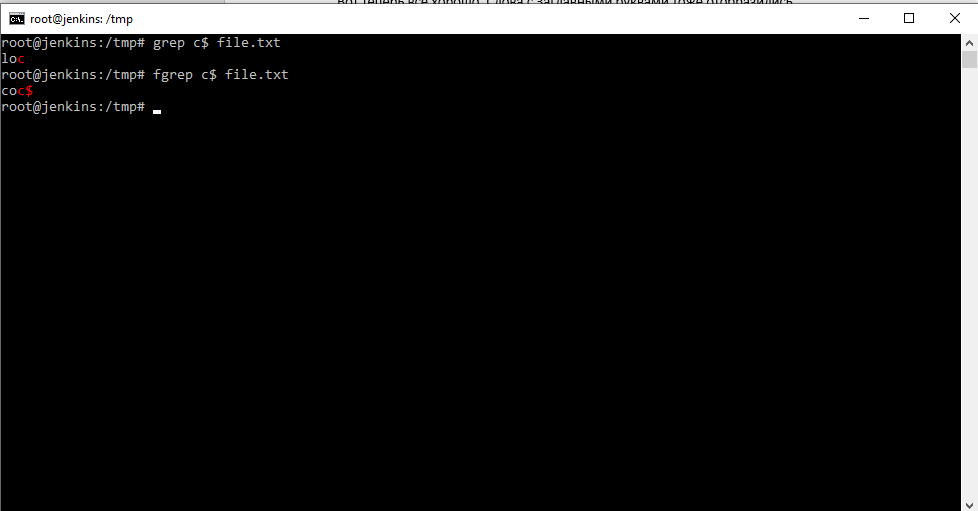
Рекурсивный rgrep
Создадим каталог mkdir folder . Создадим файл great.txt в созданной директории folder со словом Hello при помощью команды echo «Hello» folder/great.txt
И если мы скажем grep Hello * , поищи слово Hello в текущей директории. Получится следующая картина.
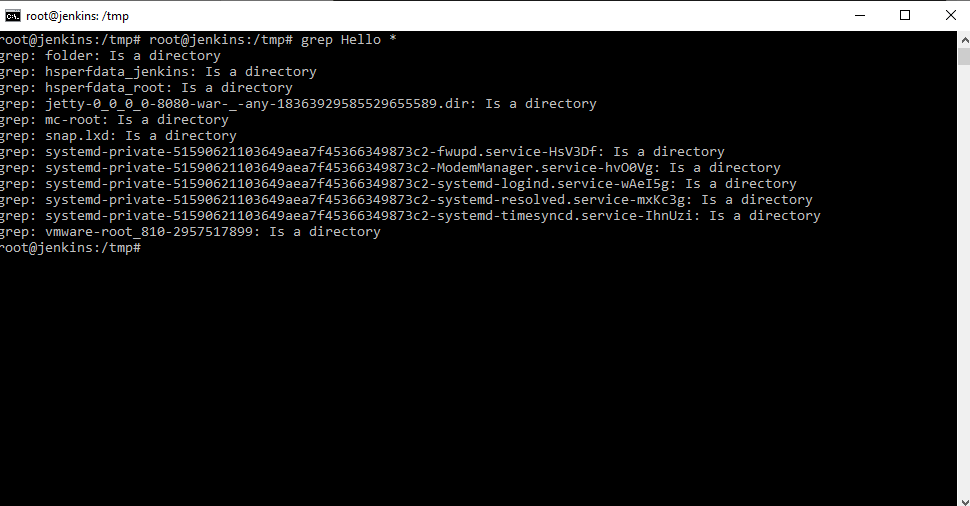
Как мы видим grep не может искать в папках. Для таких случаев и используется утилита rgrep.
Дает следующую картину.
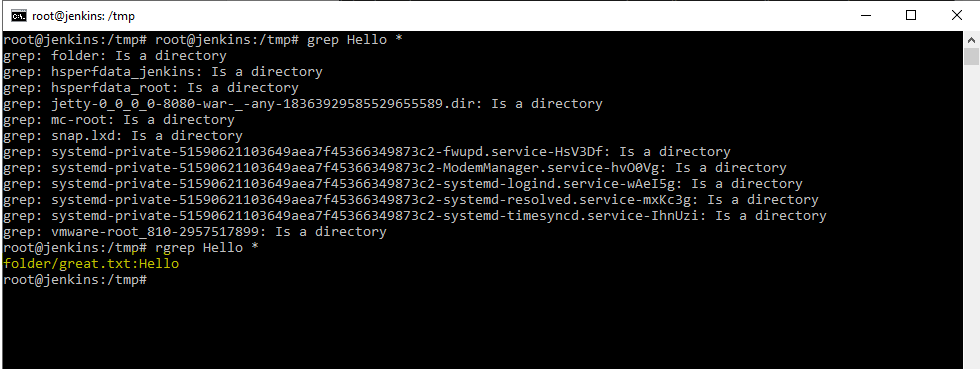
Совершенно спокойно в папке найдено было, то что подходило под шаблон.
Данная утилита пробежалась по всем папкам и файлам в них и нашла подходящее под шаблон слово. Т.е. если нам необходимо провести поиск по всем файлам и папкам, то необходимо использовать утилиту rgrep .
Команда sed
man sed — стрим редактор. Т.е потоковый редактор для фильтрации и редактирования потока данных.
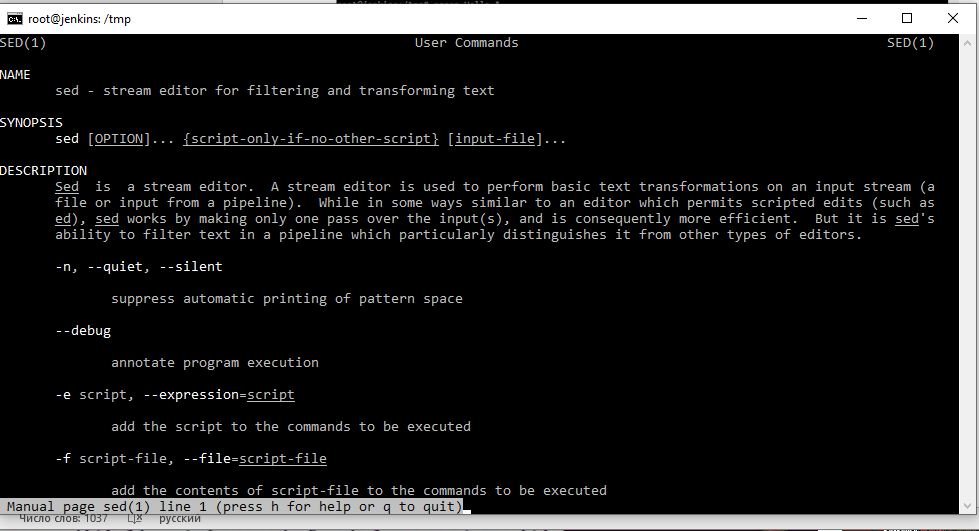
Например, sed -e ‘s/oo/aa’ file.txt — открыть редактор sed и заменить вывод всех oo на aa в файле file.txt. Нужно понимать, что в результате данной команды изменения в файле не произойдут. Просто данные из файла будут взяты и с изменениями выведены на стандартный вывод, т.е. экран. Для сохранения результатов мы можем сказать, чтобы вывел в новый файл указав направление вывода.
В данном редакторе мы можем ему сказать использовать регулярные выражения, для этого необходимо добавить ключ -r. У данного редактора очень большой функционал.
Мини — курс по виртуализации
Знакомство с VMware vSphere 7 и технологией виртуализации в авторском мини — курсе от Михаила Якобсена
Источник
Регулярные выражения Linux
Регулярные выражения — это очень мощный инструмент для поиска текста по шаблону, обработки и изменения строк, который можно применять для решения множества задач. Вот основные из них:
- Проверка ввода текста;
- Поиск и замена текста в файле;
- Пакетное переименование файлов;
- Взаимодействие с сервисами, таким как Apache;
- Проверка строки на соответствие шаблону.
Это далеко не полный список, регулярные выражения позволяют делать намного больше. Но для новых пользователей они могут показаться слишком сложными, поскольку для их формирования используется специальный язык. Но учитывая предоставляемые возможности, регулярные выражения Linux должен знать и уметь использовать каждый системный администратор.
В этой статье мы рассмотрим регулярные выражения bash для начинающих, чтобы вы смогли разобраться со всеми возможностями этого инструмента.
Регулярные выражения Linux
В регулярных выражениях могут использоваться два типа символов:
Обычные символы — это буквы, цифры и знаки препинания, из которых состоят любые строки. Все тексты состоят из букв и вы можете использовать их в регулярных выражениях для поиска нужной позиции в тексте.
Метасимволы — это кое-что другое, именно они дают силу регулярным выражениям. С помощью метасимволов вы можете сделать намного больше чем поиск одного символа. Вы можете искать комбинации символов, использовать динамическое их количество и выбирать диапазоны. Все спецсимволы можно разделить на два типа, это символы замены, которые заменяют собой обычные символы, или операторы, которые указывают сколько раз может повторяться символ. Синтаксис регулярного выражения будет выглядеть таким образом:
обычный_символ спецсимвол_оператор
спецсимвол_замены спецсимвол_оператор
Если оператор не указать, то будет считаться, что символ обязательно должен встретится в строке один раз. Таких конструкций может быть много. Вот основные метасимволы, которые используют регулярные выражения bash:
- \ — с обратной косой черты начинаются буквенные спецсимволы, а также он используется если нужно использовать спецсимвол в виде какого-либо знака препинания;
- ^ — указывает на начало строки;
- $ — указывает на конец строки;
- * — указывает, что предыдущий символ может повторяться 0 или больше раз;
- + — указывает, что предыдущий символ должен повторится больше один или больше раз;
- ? — предыдущий символ может встречаться ноль или один раз;
- — указывает сколько раз (n) нужно повторить предыдущий символ;
- — предыдущий символ может повторяться от N до n раз;
- . — любой символ кроме перевода строки;
- [az] — любой символ, указанный в скобках;
- х|у — символ x или символ y;
- [^az] — любой символ, кроме тех, что указаны в скобках;
- [a-z] — любой символ из указанного диапазона;
- [^a-z] — любой символ, которого нет в диапазоне;
- \b — обозначает границу слова с пробелом;
- \B — обозначает что символ должен быть внутри слова, например, ux совпадет с uxb или tuxedo, но не совпадет с Linux;
- \d — означает, что символ — цифра;
- \D — нецифровой символ;
- \n — символ перевода строки;
- \s — один из символов пробела, пробел, табуляция и так далее;
- \S — любой символ кроме пробела;
- \t — символ табуляции;
- \v — символ вертикальной табуляции;
- \w — любой буквенный символ, включая подчеркивание;
- \W — любой буквенный символ, кроме подчеркивания;
- \uXXX — символ Unicdoe.
Важно отметить, что перед буквенными спецсимволами нужно использовать косую черту, чтобы указать, что дальше идет спецсимвол. Правильно и обратное, если вы хотите использовать спецсимвол, который применяется без косой черты в качестве обычного символа, то вам придется добавить косую черту.
Например, вы хотите найти в тексте строку 1+ 2=3. Если вы используете эту строку в качестве регулярного выражения, то ничего не найдете, потому что система интерпретирует плюс как спецсимвол, который сообщает, что предыдущая единица должна повториться один или больше раз. Поэтому его нужно экранировать: 1 \+ 2 = 3. Без экранирования наше регулярное выражение соответствовало бы только строке 11=3 или 111=3 и так далее. Перед равно черту ставить не нужно, потому что это не спецсимвол.
Примеры использования регулярных выражений
Теперь, когда мы рассмотрели основы и вы знаете как все работает, осталось закрепить полученные знания про регулярные выражения linux grep на практике. Два очень полезные спецсимвола — это ^ и $, которые обозначают начало и конец строки. Например, мы хотим получить всех пользователей, зарегистрированных в нашей системе, имя которых начинается на s. Тогда можно применить регулярное выражение «^s». Вы можете использовать команду egrep:
egrep «^s» /etc/passwd
Если мы хотим отбирать строки по последнему символу в строке, что для этого можно использовать $. Например, выберем всех системных пользователей, без оболочки, записи о таких пользователях заканчиваются на false:
egrep «false$» /etc/passwd
Чтобы вывести имена пользователей, которые начинаются на s или d используйте такое выражение:
egrep «^[sd]» /etc/passwd
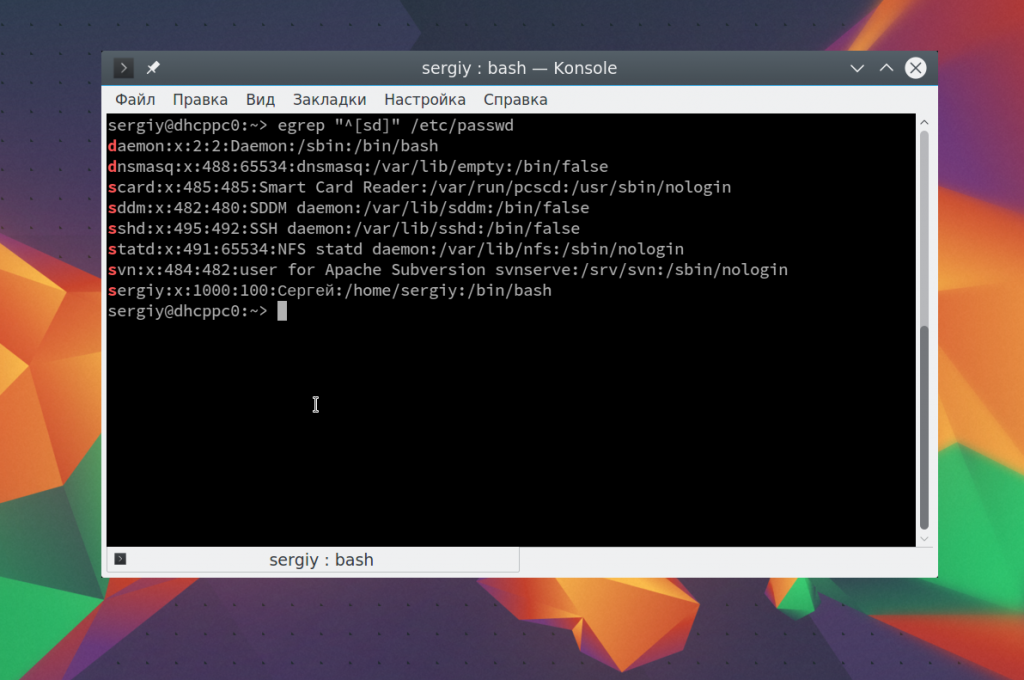
egrep «^[s|d]» /etc/passwd
Теперь давайте выберем всех пользователей, длина имени которых составляет не три символа. Имя пользователя завершается двоеточием. Мы можем сказать, что оно может содержать любой буквенный символ, который должен быть повторен три раза, перед двоеточием:
egrep «^\w<3>:» /etc/passwd
Выводы
В этой статье мы рассмотрели регулярные выражения Linux, но это были только самые основы. Если копнуть чуть глубже, вы найдете что с помощью этого инструмента можно делать намного больше интересных вещей. Время, потраченное на освоение регулярных выражений, однозначно будет стоить того.
На завершение лекция от Яндекса про регулярные выражения:
Источник